مع نظام التشغيل iOS 13 ، يمكنك الآن استخدام أرقامك لإجراء مكالمات FaceTime واستلامها وإرسال واستقبال الرسائل باستخدام iMessage على هاتف iPhone يدعم بطاقة SIM مزدوجة. قبل iOS 13 ، كان بإمكانك استخدام رقم هاتف واحد فقط مع FaceTime و iMessage في كل مرة.
إذا كان لديك رقمان للهاتف تم تنشيطهما على جهاز iPhone الذي يدعم بطاقة SIM المزدوجة ، فيمكنك الآن تنشيط FaceTime و iMessage على كلا الرقمين معًا. للقيام بذلك ، افتح تطبيق الإعدادات ، وحدد Facetime من قائمة التطبيقات.
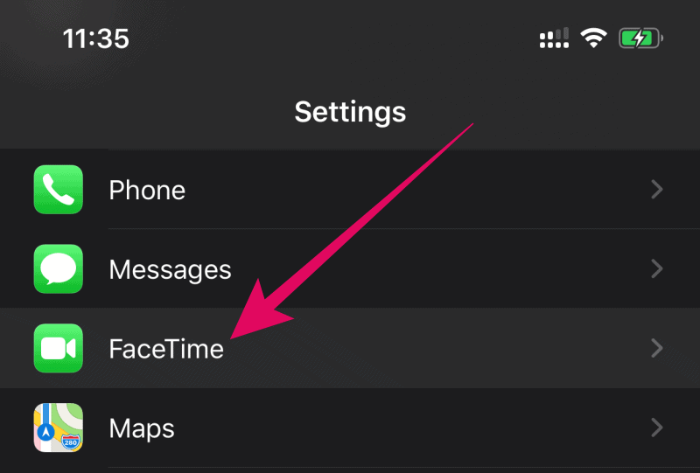
في شاشة إعدادات FaceTime ، اضغط على رقم هاتفك الثاني تحت "يمكن الوصول إليك عن طريق FaceTime على" قسم لتفعيل الرقم الثاني لـ FaceTime.
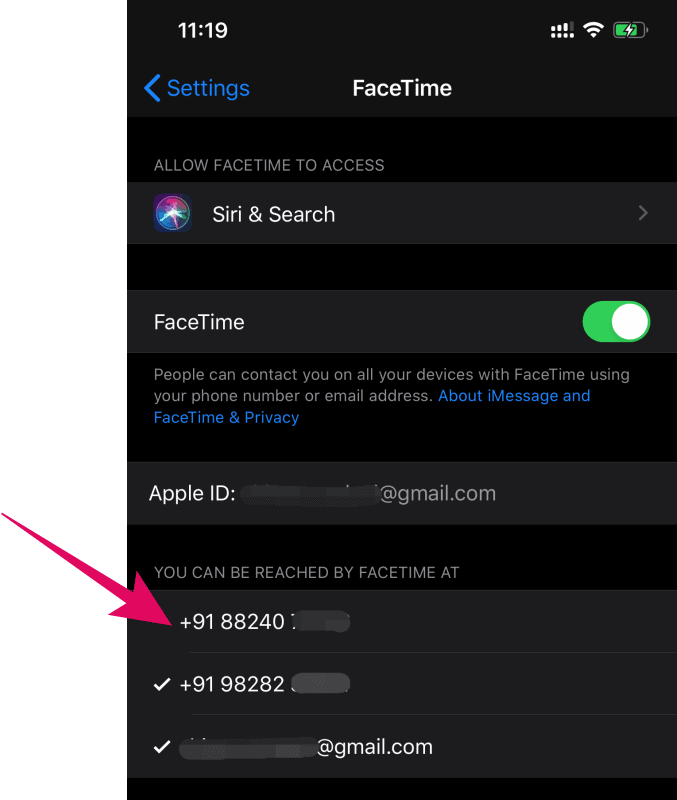
بمجرد التفعيل ، ستضع علامة اختيار على كلا الرقمين في إعدادات FaceTime. سيؤدي هذا إلى تنشيط كلا رقمي الهاتف لـ iMessage أيضًا نظرًا لأن كلا الخدمتين تستخدمان نفس الواجهة الخلفية للتعامل مع التنشيط.
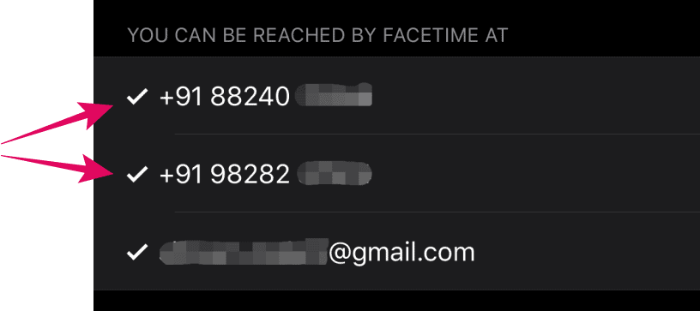
الآن لإجراء مكالمة FaceTime برقمك الثاني ، انقر على تصنيف الرقم الأساسي في شاشة الاتصال "New FaceTime" وحدد الخط الذي ترغب في استخدامه للمكالمة.
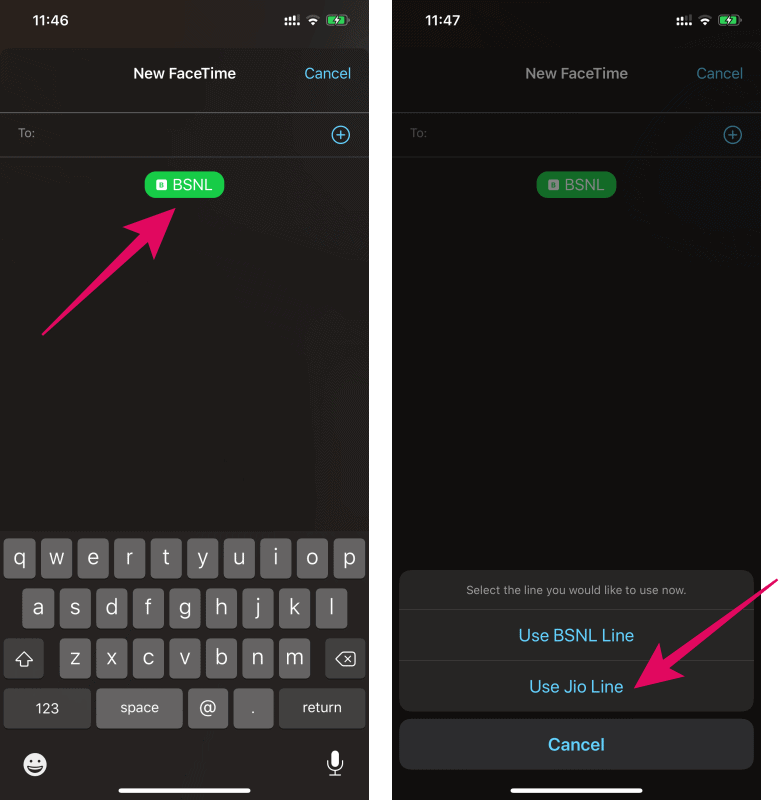
? نصيحة
يشير تحديد خط على شاشة مكالمات FaceTime إلى مكالمات FaceTime الصادرة فقط. ستستمر مكالمات FaceTime الواردة على كلا الرقمين بغض النظر عن الخط الذي تحدده لإجراء المكالمات.
تنطبق نفس الميزات على iMessage أيضًا. يمكنك إعداد كلا الرقمين ضمن إعدادات FaceTime ، وسيتم تنشيطهما لـ iMessage أيضًا.
